Как добавить номера слайдов или дату и время в MS PowerPoint?
Microsoft PowerPoint — это презентация тем, которая позволяет нам создавать «слайды презентации», которые можно отображать на экране компьютера или на широкоформатном экране. Презентация PowerPoint — хороший способ донести информацию до большой аудитории. Это помогает правильно создать тему, предоставляя различные функции, такие как редактирование, графическая анимация и многое другое. Пользователю не нужно носить с собой слайды или слайд-проектор, и, при необходимости, он может внести любые изменения в презентацию в последнюю минуту.
Особенности MS PowerPoint:
- Дизайн слайдов
- Анимации
- Вставка значков и 3D-моделей
- Запись видео
- Макет слайда
- Слайд-переходы
- Визуальные эффекты и др.
Добавление номеров слайдов
Добавление номеров страниц к нашим слайдам необходимо, потому что это помогает другим читателям найти конкретную страницу пронумерованного документа за очень короткое время, а также помогает нам узнать размер всего документа (просто проверив номер последней страницы). Это также помогает нам сохранять наши слайды последовательными.
Шаги для добавления номеров слайдов:
Шаг 1: В меню навигации нажмите на опцию вставки .
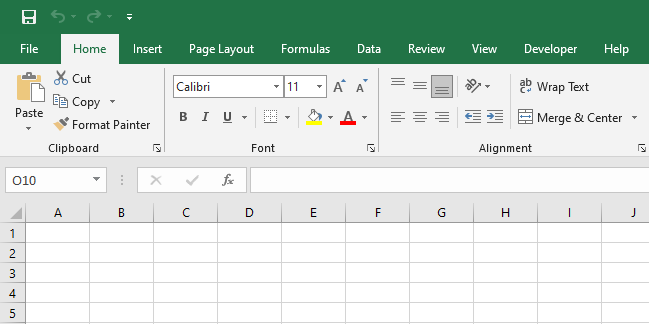
Шаг 2: В меню текстовой группы щелкните номер слайда, как показано на рисунке:
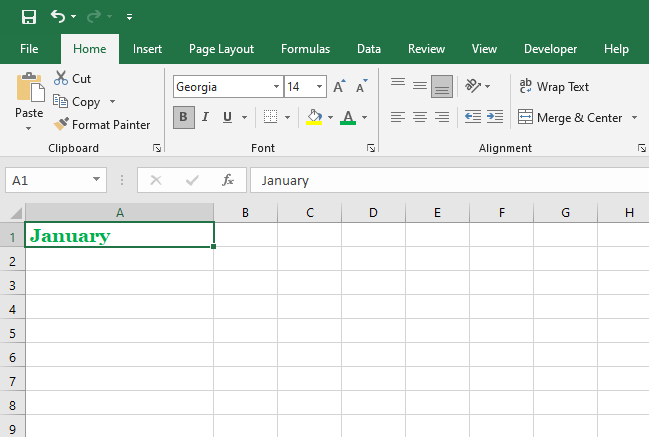
Шаг 3: Затем откроется диалоговое окно «Верхний и нижний колонтитулы».
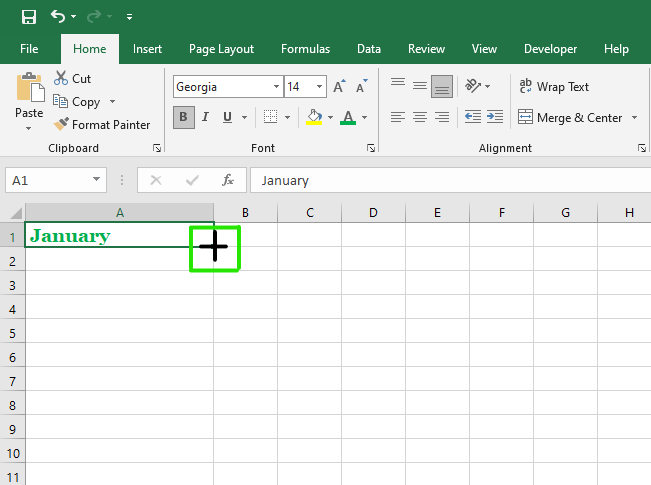
Шаг 4: Установите флажок рядом с номером слайда.
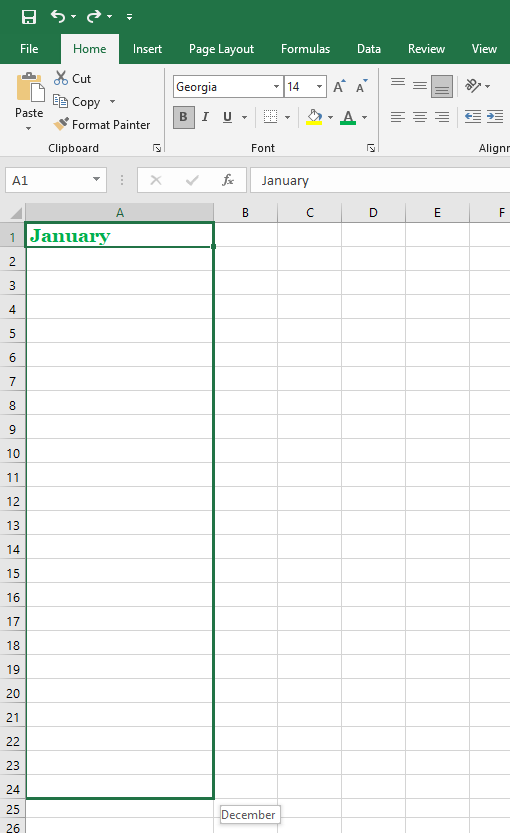
Шаг 5: Теперь, если вы хотите добавить номер слайда только на одну страницу (т.е. на текущую страницу), нажмите « Применить », или, если вы хотите добавить номера слайдов на все слайды, нажмите « Применить все ».
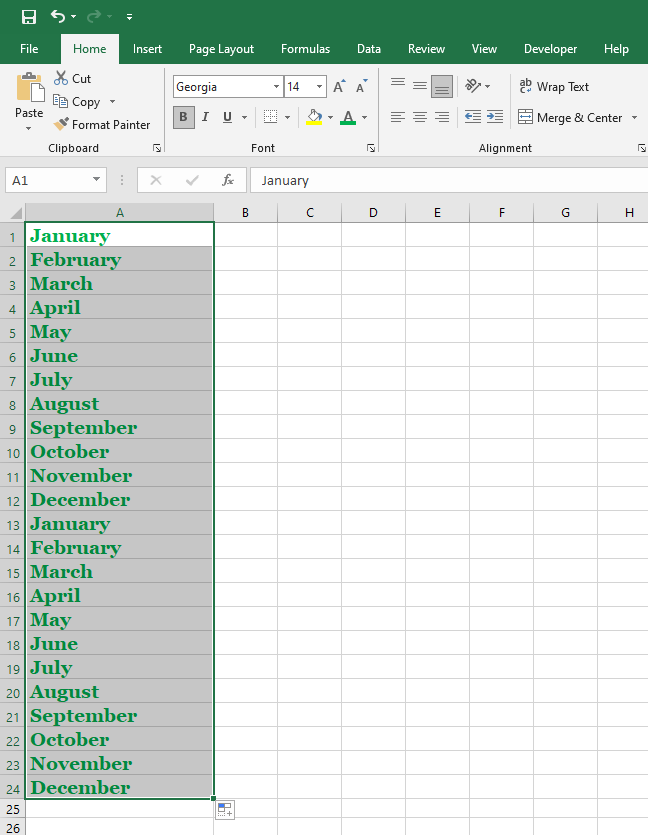
Наконец, номера страниц добавляются к вашим слайдам.
Добавление даты и времени
Шаг 1: В меню навигации нажмите на опцию вставки .
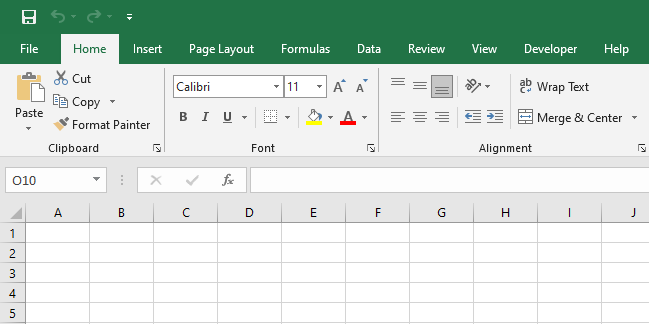
Шаг 2: В меню текстовой группы нажмите «Дата и время», как показано на рисунке:
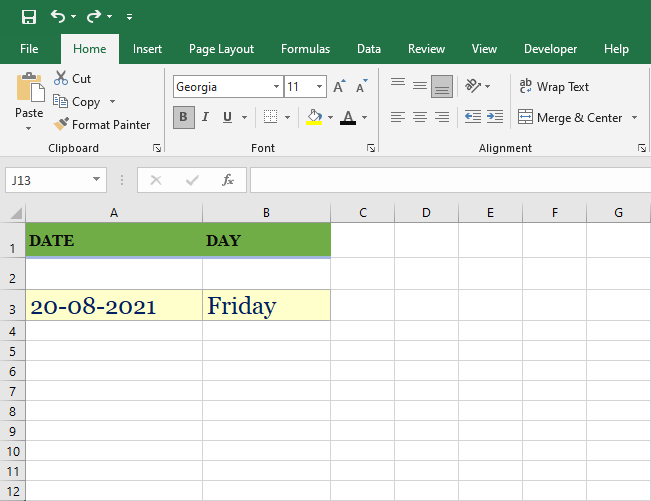
Шаг 3: Откроется диалоговое окно «Верхний и нижний колонтитулы».
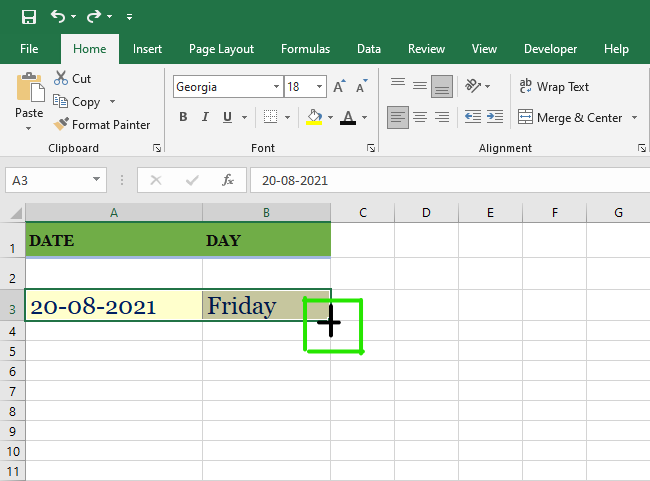
Шаг 4: Установите флажок Дата и время .
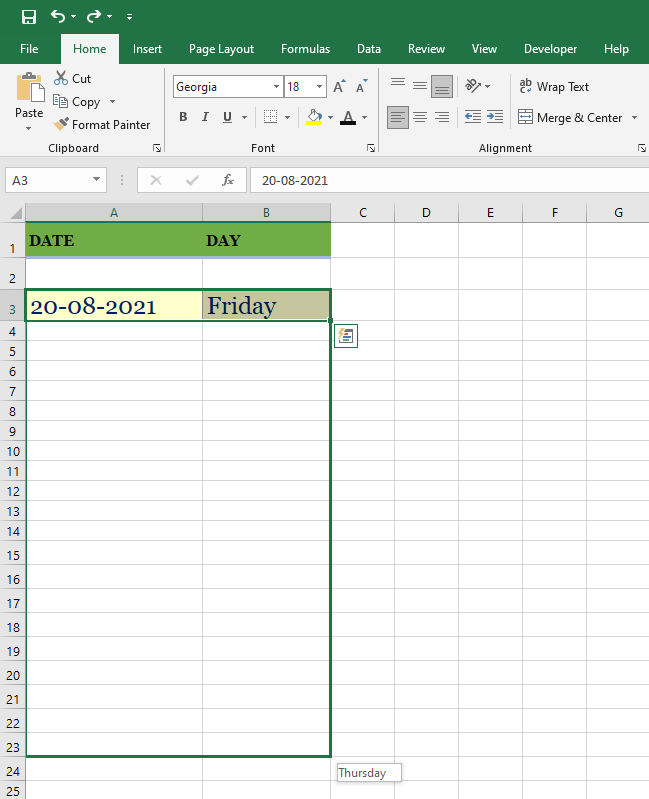
Шаг 5: Затем нажмите «Обновить автоматически ».
Шаг 6: Выберите формат даты и времени в соответствии с вашими требованиями.
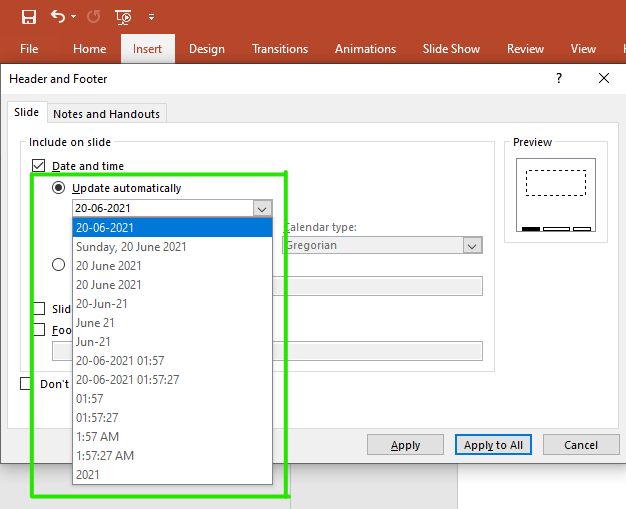
Шаг 7: Теперь, если вы хотите добавить дату и время только на одну страницу (т.е. на текущую страницу), нажмите « Применить », или, если вы хотите добавить дату и время на все слайды, нажмите « Применить все ».
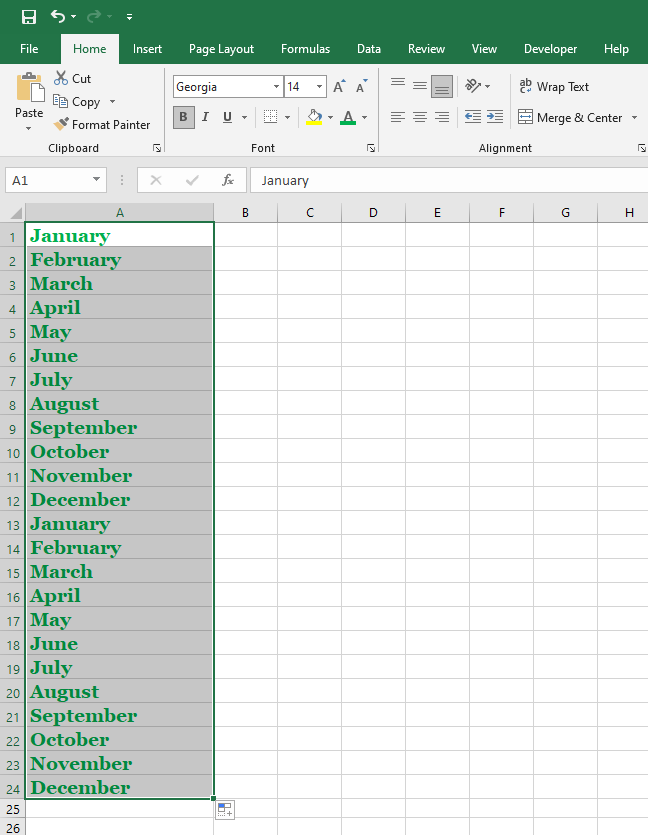
Наконец, дата и время добавляются к вашим слайдам.